.png)
勤務シフトの予定を組む際、月間シフト表を作成することで無駄なく人数を配分することができます。また従業員も自身のスケジュールが一目で把握できるようになるため、プライベートの予定も立てやすくなると言えるでしょう。
今回の記事では、シフト表の種類、Excelを使って月間シフト表を作成する方法などについて紹介します。
※Teamsを活用した日報・週報については以下の記事でも詳しく解説しています。
Teams更新アプリを活用した報告書の運用・業務(タスク)状況の管理方法
シフト表とは従業員がシフト制で勤務する場合、勤務日や勤務時間を管理するために使われる表です。誰がどの時間に勤務するのか、シフトの予定を立てる際に作成します。次のような種類が主に利用されているシフト表です。
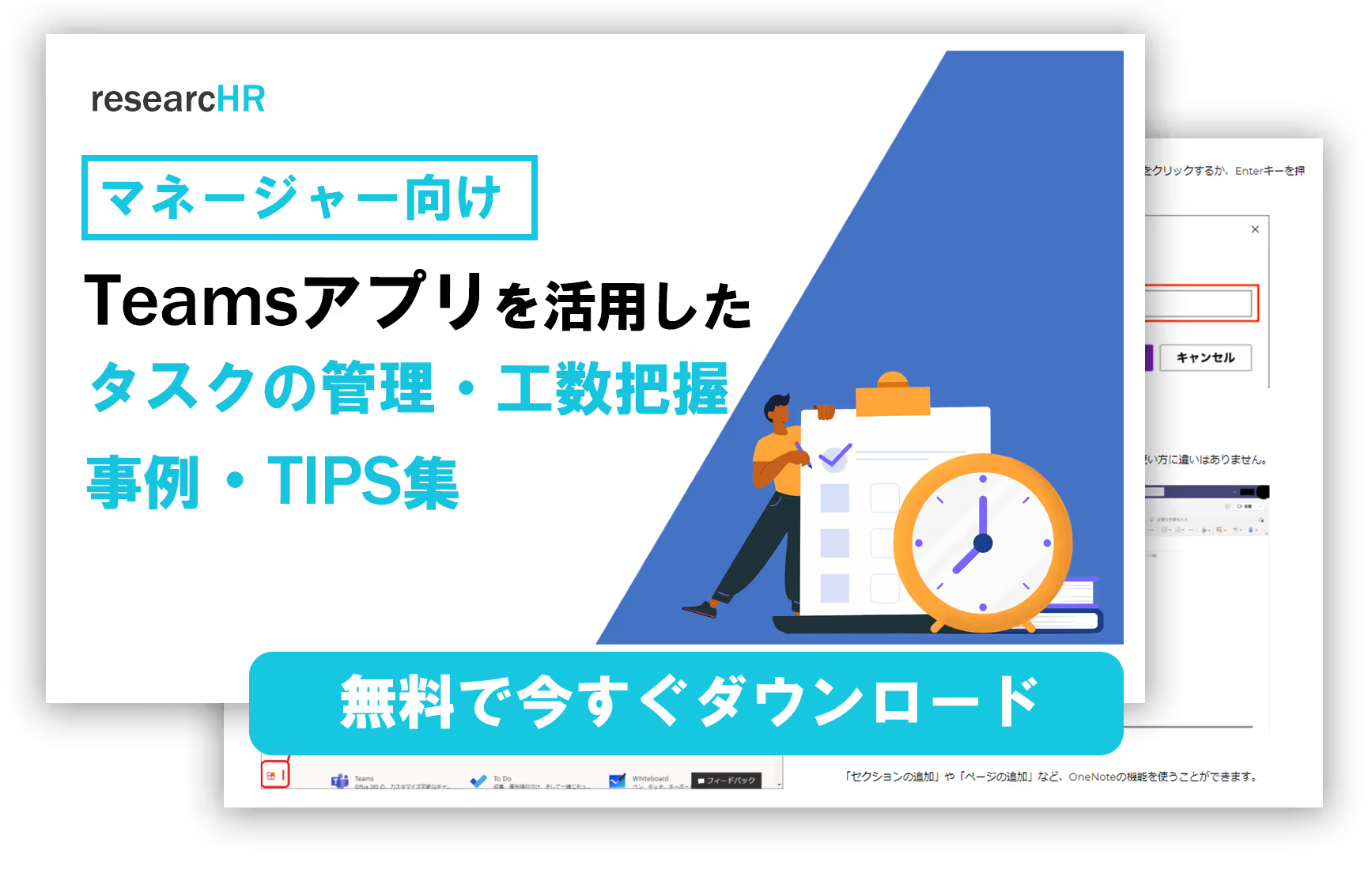
ここでは、Excelを使用して月間シフト表を作る方法を説明します。
作成する月間シフト表の完成イメージは、下図のとおりです。

西暦と月を変更した場合、自動で曜日が変わります。
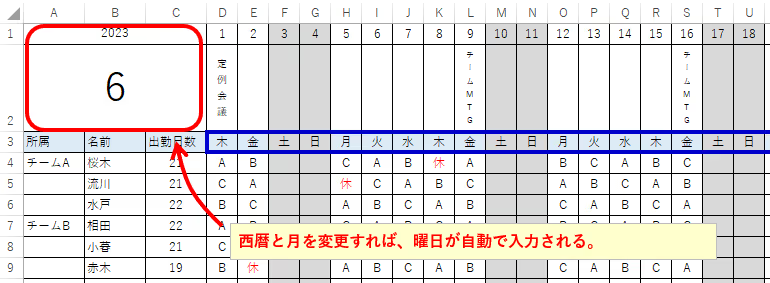
また月によっては、月末の日が異なります。下図の例は「6月」のため「31日」の部分は自動で空白になる仕組みです。
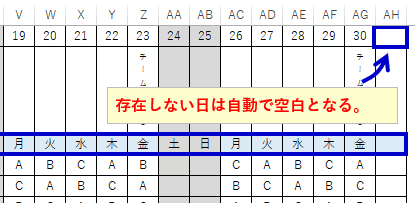
今回の例では、シフトA、B、Cの3つの種類を想定しています。
そのため、シフトはリストからの選択式としています。「休」は休みの日です。

下図のように「西暦」「月」「所属」「名前」「出勤日数」「31日分」の枠を作成します。
参考までに、列の幅はA、B、C列が「8.38」(初期サイズ)、31日分の枠は「3.88」です。フォントサイズは「月」が「36pt」、それ以外は「11pt」にしています。
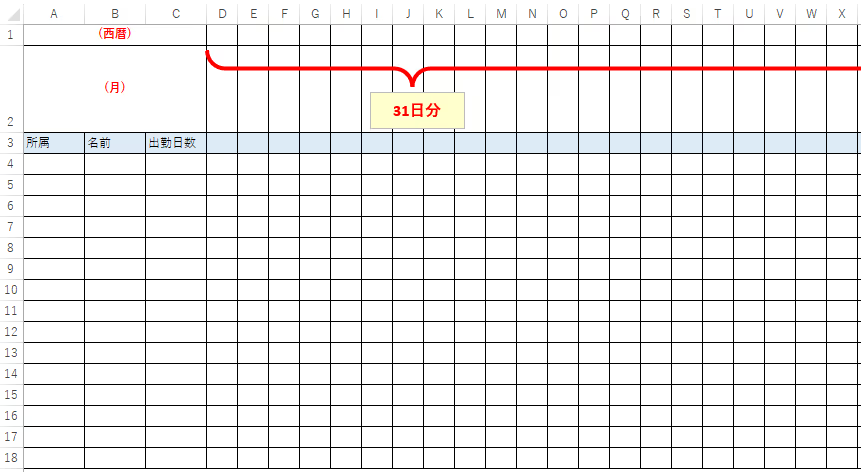
ここからは月間シフト表の作成方法を順番に説明します。
日付表示は、どの月も1日から始まるため固定です。ただし月ごとに月末の日付が異なるので、存在しない日は空白になるように計算式を入れます。今回の例としているのは、2023年6月の月間シフト表です。
日付を表示する部分を選択して右クリックし、「セルの書式設定」を選択します。
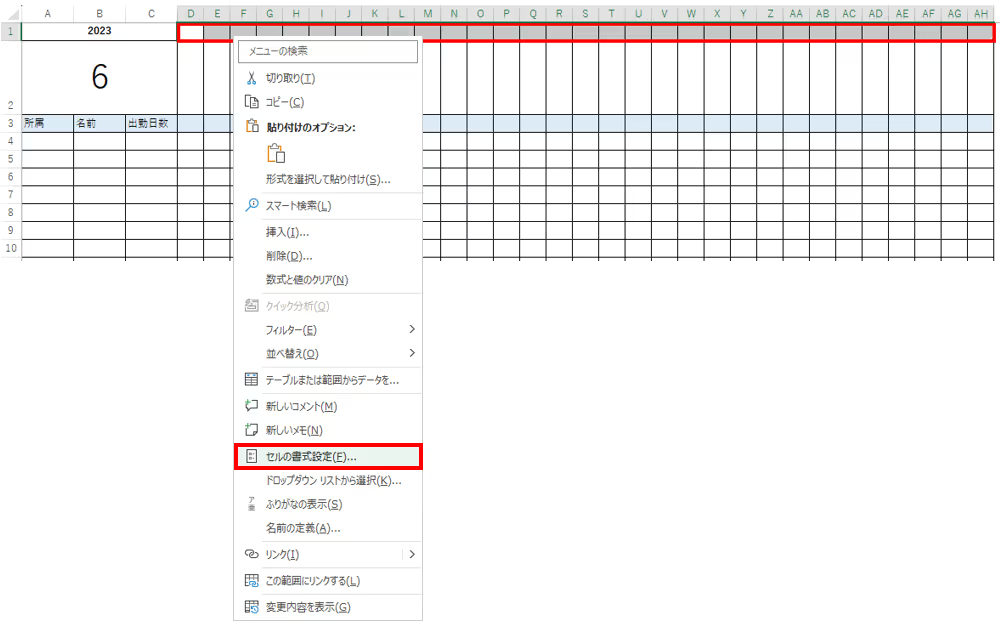
セルの書式設定で「表示形式」-「ユーザー定義」を選択し、種類のところに「d」を手入力します。「d」とは日を表す記号です。その後、OKボタンを押してください。
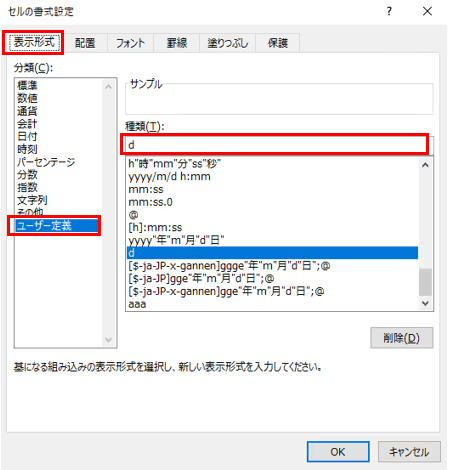
次は西暦、月、日から日付を作成するDATE関数を使用します。セルに入力する形式は「=DATE(西暦,月,日)」です。D1セルに「=DATE(A1,A2,1)」を入力してください。
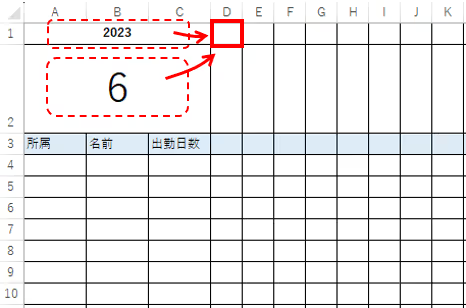
次に2日〜31日のセルを作成します。
E1セルに入力する内容としては、左隣セル(D1セル)を「+1」した値です。ただし月末の日付で存在しない日を空白にするため、「左隣セルの月と異なる場合は空白にする」という条件式も追加します。
E1セルに入力する計算式としては「=IF(MONTH(D1)=MONTH(D1+1),D1+1,"")」です。
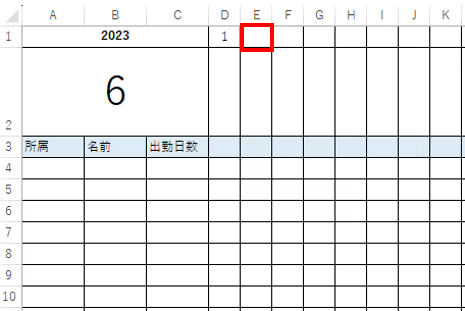
残りのセルは下図のようにE1セルを選択し、右下に出ている緑の点を右に引っ張ることで自動入力されます。AH1セルまで引っ張ってください。
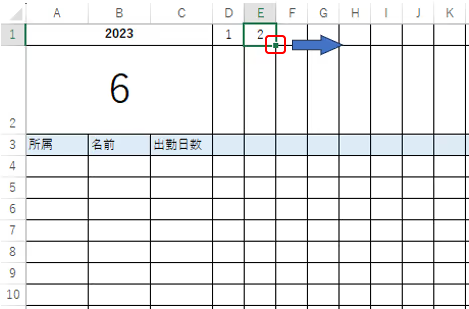
右端のAHセルには計算式が入っていますが、表示が空欄になっていることを確認してください。6月31日は存在しないため、空欄となります。
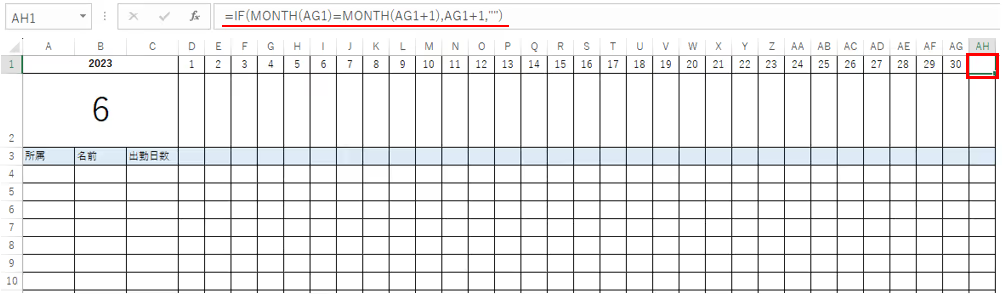
曜日が自動で表示されるように作成します。曜日を表示する部分を選択して右クリックし、「セルの書式設定」を選択します。

セルの書式設定で「表示形式」-「ユーザー定義」を選択し、種類のところに「aaa」を手入力します。「aaa」とは表示を表示する記号です。その後、OKボタンを押してください。
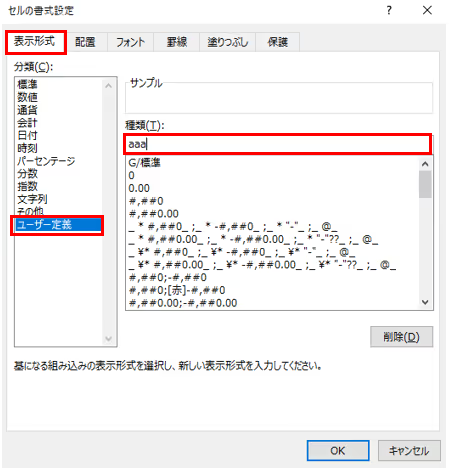
D3セルに「=D1」を入力してください。曜日が自動的に表示されます。
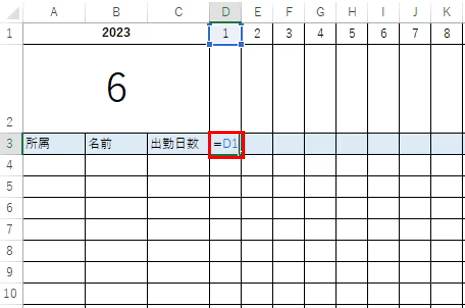
残りのセルは下図のようにD3セルを選択し、右下に出ている緑の点を右に引っ張ることで自動入力されます。AH3セルまで引っ張ってください。
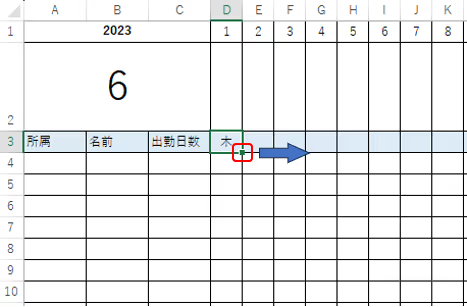
表の下4行分は、日ごとの出勤人数、各シフトの人数を表示するエリアにするため、色付けして区別します。
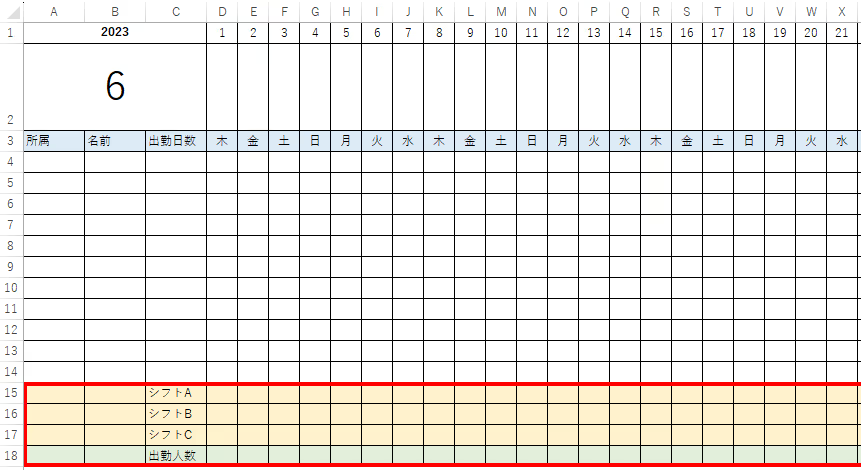
シフト表には、シフトの種類である「A」「B」「C」と休日を示す「休」のみ、入力可能とします。そのためプルダウンで選択するようにします。
シフトを入力するセルを選択し、「データ」-「データの入力規則」を選びます。
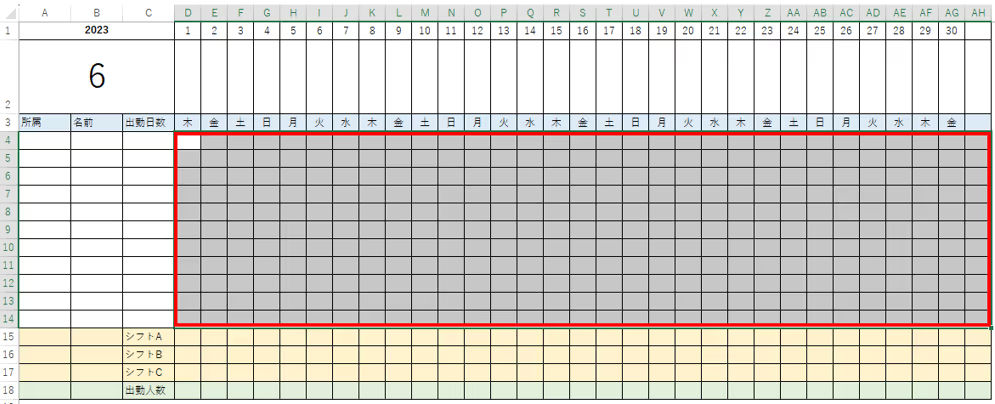

データの入力規則の「設定」タブで、入力値の種類を「リスト」にします。次に元の値に「A,B,C,休」と入力し、OKボタンを押せば設定が完了です。
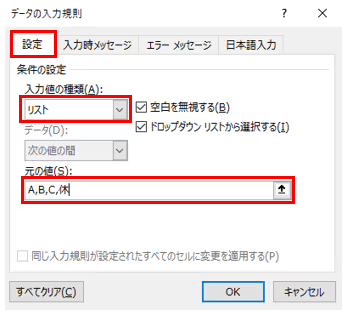
設定が完了すると、下図のようにプルダウンから選択することができます。キー入力の手間が省け、入力ミスの防止も可能です。
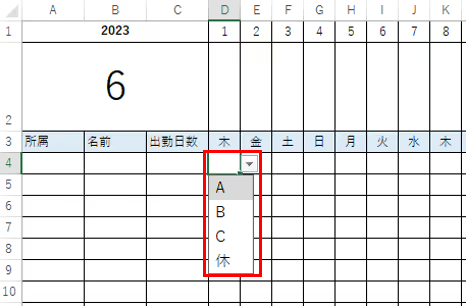
シフト表に「休」を選択していた場合、見やすいように赤字にします。条件付き書式で設定を行う方法です。シフトを入力するセルを選択します。
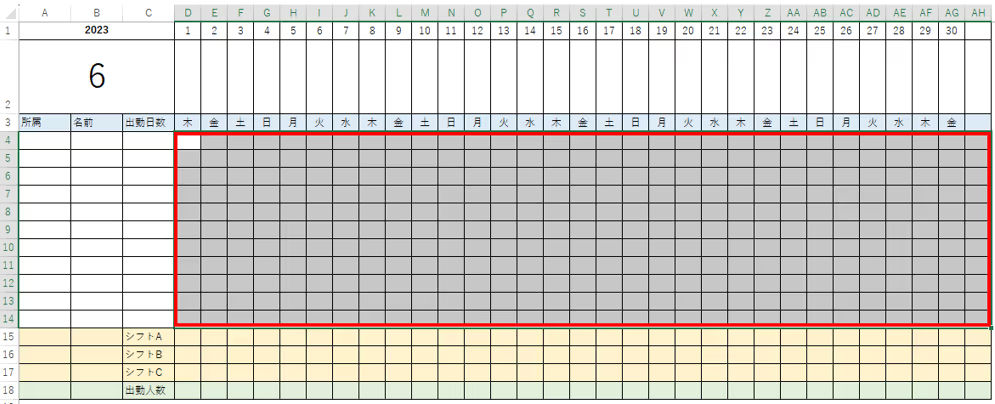
「ホーム」-「条件付き書式」-「新しいルール」を選びます。
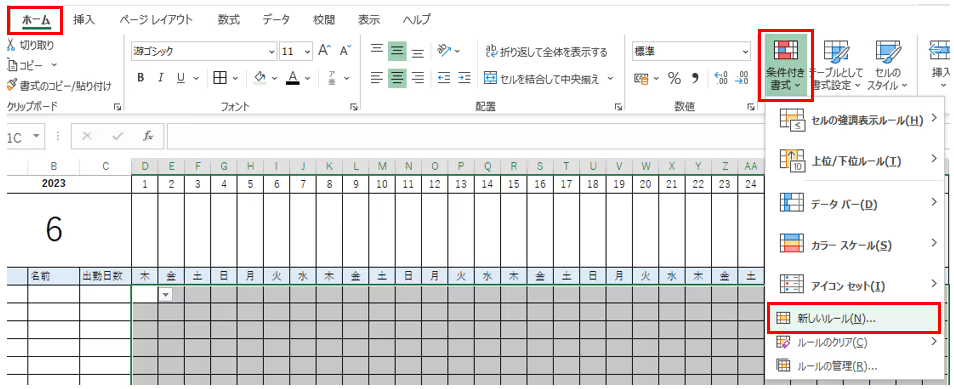
新しい書式ルールにて、「指定の値を含むセルだけを書式設定」を選択します。次に「セルの値」「次の値に等しい」を選択し、「休」を入力します。書式ボタンで文字を赤色に設定し、OKボタンを押します。
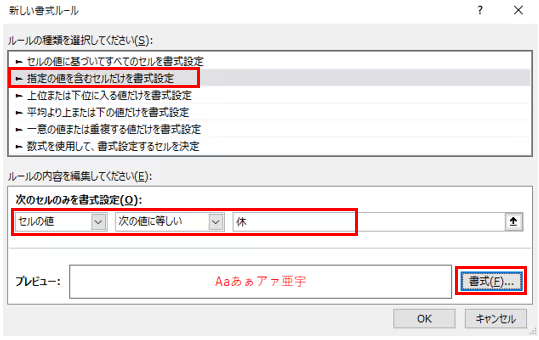
シフトで「休」を選択した場合だけ、文字色が赤色になります。
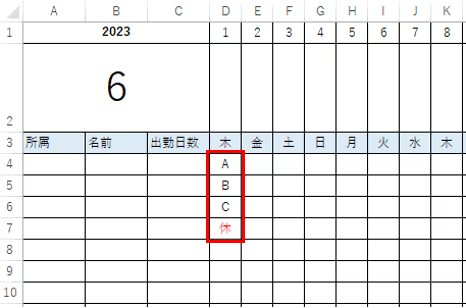
ここからは各メンバーの出勤日数や、その日の人数を自動で表示する方法を説明します。下図はメンバー名とシフトを手入力した状態です。土日は休日とするため、セルを灰色にしています。

C4セルに桜木さんの出勤日数を表示する計算式を入力します。出勤日数を数える条件は、「休」以外かつ「空欄」以外のセルです。COUNTIFS関数を使用します。セルに入力する形式は「=COUNTIFS(範囲1,範囲1内の条件,範囲2,範囲2内の条件)」です。2つ以上の範囲と条件を設定することもできます。
C4セルには「=COUNTIFS(D4:AH4,"<>休",D4:AH4,"<>")」を入力してください。
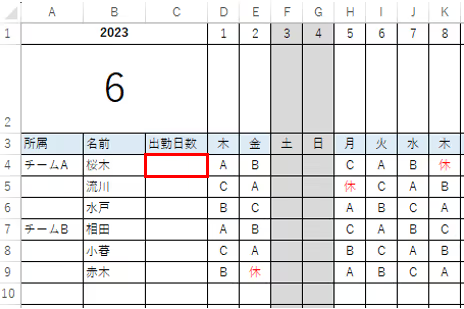
残りのセルは下図のようにC4セルを選択し、右下に出ている緑の点を下に引っ張ることで自動入力されます。メンバーが記載されているC9セルまで引っ張ってください。
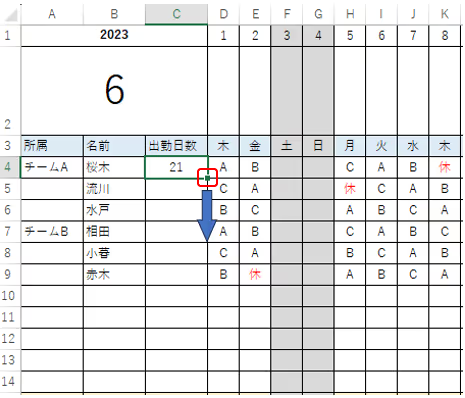
日ごとのシフト人数を自動表示します。
下図のD15セルには、6月1日の「シフトA」勤務の人数を表示します。青点線の範囲で「A」という文字の数を数える方法です。この場合はCOUNTIF関数を使用します。セルに入力する形式は「=COUNTIF(範囲,条件)」です。
D15セルには「=COUNTIF(D4:D14,"A")」を入力してください。
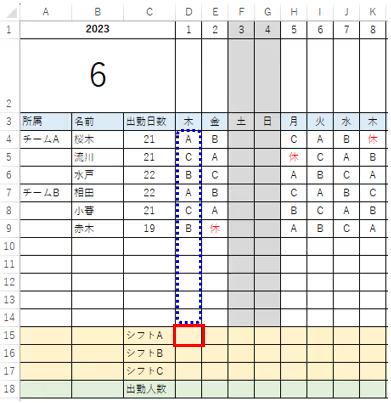
残りのセルは下図のようにD15セルを選択し、右下に出ている緑の点を右に引っ張ることで自動入力されます。AH15セルまで引っ張ってください。
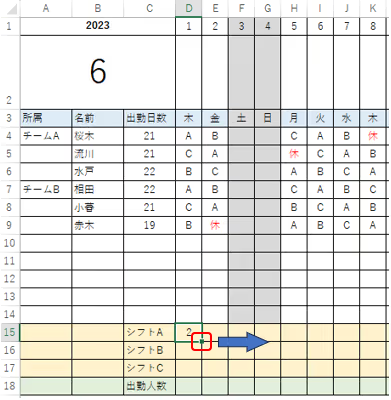
次はD16セルです。D16セルには、6月1日の「シフトB」勤務の人数を表示します。こちらもCOUNTIF関数を使用する方法です。
D16セルには「=COUNTIF(D4:D14,"B")」を入力し、セルの右下を右に引っ張ってください。(AH16セルまで引っ張る)

D17セルには、6月1日の「シフトC」勤務の人数を表示します。こちらもCOUNTIF関数を使用する方法です。
D17セルには「=COUNTIF(D4:D14,"C")」を入力し、セルの右下を右に引っ張ってください。(AH17セルまで引っ張る)
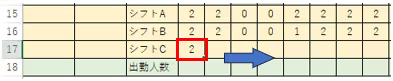
日ごとの出勤人数を自動表示します。下図の青点線の合計人数がその日の出勤人数です。D18セルには合計人数を計算する「=SUM(D15:D17)」を入力します。
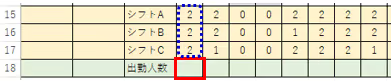
残りのセルは下図のようにD18セルを選択し、右下に出ている緑の点を右に引っ張ってください。(AH18セルまで引っ張る)
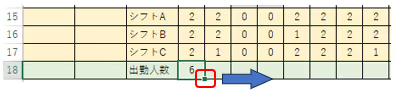
シフトA~Cの勤務時間内訳が分かるように、欄外に記載しておきます。
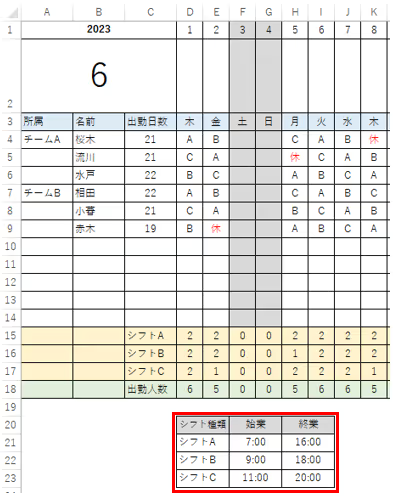
これで月間シフト表が完成しました。
.png)
※researcHR(リサーチャー)は、Teams/Slackに追加するだけでチームの「誰が・何を知っているか」を集約・共有するアプリです。
Excelでシフト表を作成する際、失敗しないためのポイントがあります。次の3つに注意してください。
Excelの関数を理解し活用することで自動入力が可能となります。関数を使用しない場合は、目視で数値を入力することになるでしょう。入力ミスや変更漏れの原因となってしまいます。そのためExcelの関数の理解は必須と言えるでしょう。
Excelでシフト表を作成した後はプリントアウトして、全員で共有できる場所に貼り付ける会社も多いでしょう。その場合、プリントアウトした後のイメージを意識しながら作成することが大切です。
プリントアウト後に字が小さい、黒と白だけでは区別がつきにくいなど、さまざまな不満が出てくる可能性があります。パソコン画面だけでなく、事前にプリントアウトして確認するのが良いでしょう。
レイアウトにメリハリがあれば、見やすいシフト表となります。各メンバーの名前は文字を大きくしたり、太くしたりして目立たせるなどの工夫が必要です。休日は赤、平日は黒などの色遣いのルールを統一することも大切となります。
色を変更する場合は、手作業で行うよりも「条件付き書式」を利用すれば自動で行われるのでおすすめです。
Excelは、表計算が主な役割です。しかし利便性があるため、さまざまな用途で使用されています。次のようなメリットが考えられるでしょう。
Excelの関数やマクロなどを利用すれば、自社の業務に合ったオリジナルのシフト表を作成することが可能です。またWeb上にはExcelに関する多くの情報が公開されているため、調べながら簡単に作成することができます。
Web上では無料でテンプレートが公開されています。シフト表に関するテンプレートも多数公開されており、いろいろな業種に対応したものがダウンロード可能です。ダウンロードしたテンプレートは、カスタマイズできるものも存在しています。そのため、自社にあった形に変更することも可能です。
Excelは、会社のパソコンには必ずと言っていいほどインストールされています。そのため新たにソフトを購入する必要がないため、手軽で低コストと言えるでしょう。
Excelを活用するデメリットについてまとめました。
例えば年次有給休暇の促進など、新たな制度を意識した変更をExcelに反映仕様とした場合、管理方法を検討したり作り込みを行ったりする必要があるため、時間がかかります。
社内メンバーが作成、管理しているため、人的なミスが発生しやすいと言えるでしょう。デメリットの一つとなります。
大幅なシフト調整を行う場合、手作業となるため時間がかかってしまうのでデメリットと言えます。
ここではおすすめの無料テンプレートを紹介します。
コンビニや飲食店などの店舗業務に特化した勤怠管理表です。テンプレートをカスタマイズすることもできます。
参考サイト:Free Excel Template
職員の勤務シフト表のテンプレートです。月を選択すれば、自動的に曜日や日付が表示されます。関数やマクロは使われていないため、カスタマイズしやすいと言えるでしょう。
参考サイト:パステルIT新聞
1日単位、1週間単位、1ヵ月単位の各表に分かれて掲載されています。シフト勤務している人数をチェックできるテンプレートもあるため便利です。
参考サイト:ビズルート
Excelでの運用に限界を感じている方はこちらもぜひご覧ください。
(DL無料)Teamsを活用した「脱Excel」事例集~Excel業務の負荷を削減する方法~
今回は、シフト表の種類、Excelを使って月間シフト表を作成する方法などについて紹介しました。月間シフト表はExcelを使用すれば、自社に合ったものが手軽に作成できます。関数などを利用することで、自動入力の仕組みを作成することも可能です。
一方無料で利用できるテンプレートも存在しています。自社の業務に合ったテンプレートを見つけることができれば、作業効率を大幅に短縮できると言えるでしょう。
利用できそうなテンプレートを探してみて、無ければ自作するという方法が良いのではないでしょうか。
※Teamsを活用した日報・週報については以下の記事でも詳しく解説しています。
本記事はKBE(株)がresearcHR(リサーチャー)を提供する過程で蓄積された、現場の声やノウハウ・事例をもとに作成しております。
【Teamsに追加して使える】
社内ナレッジ共有支援サービス
researcHR(リサーチャー)
AI機能で「仕組み化・自動化」ー 伴走型の支援で設計・定着まで ー

✅ナレッジ共有、属人化の解消
✅社内問い合わせの効率化
✅新人・異動者のフォローアップ
にお困りの際はぜひご相談ください。
また、KBE(株)では、Teamsの運用・利活用コンサルティングを行っております。
企業やチームに最適のTeams運用方法を設計します。初回のご相談無料ですので、ぜひ一度お試しください。








KBE株式会社が、ナレッジ共有TeamsアプリresearcHRを提供する過程で蓄積された、様々な企業のTeamsアプリ活用事例をお伝えします。

KBE株式会社が、ナレッジ共有TeamsアプリresearcHRを提供する過程で蓄積された、様々な企業の「Teamsアプリを活用した日報/週報 運用事例やTIPS」をお伝えします。

KBE株式会社が、ナレッジ共有TeamsアプリresearcHRを提供する過程で蓄積された、様々な企業の「Teamsアプリを活用した新人オンボーディング事例やTIPS」をお伝えします。

KBE株式会社が、ナレッジ共有TeamsアプリresearcHRを提供する過程で蓄積された、様々な企業の「Teamsアプリを活用したMTG/1on1 代替事例やTIPS」をお伝えします。
KBE株式会社では、ナレッジ共有TeamsアプリresearcHRを提供しています。(Microsoft公式ソリューション、日経新聞に掲載)
その過程で蓄積された様々な企業のTeams/Slack運用事例をお伝えします。

researcHRは、Teamsに追加するだけで、
メンバーの「誰が・何を知っているか」を自動で収集し、
回答をAIが自動でポジティブ・ネガティブチェックすることで、自然なデータを算出。
さらに、算出されたデータから「要注視」ポイントをレポートでお渡しします。




“Lorem ipsum dolor sit amet, consectetur adipiscing elit. Suspendisse tincidunt sagittis eros. Quisque quis euismod lorem.”


KBE株式会社が、ナレッジ共有TeamsアプリresearcHRを提供する過程で蓄積された、様々な企業の「Teamsアプリを活用した日報/週報 運用事例やTIPS」をお伝えします。

KBE株式会社が、ナレッジ共有TeamsアプリresearcHRを提供する過程で蓄積された、様々な企業の「Teamsアプリを活用したコミュニケーションの課題解決事例やTIPS」をお伝えします。

KBE株式会社が、ナレッジ共有TeamsアプリresearcHRを提供する過程で蓄積された、様々な企業の「Teamsアプリを活用したMTG/1on1 削減事例やTIPS」をお伝えします。

KBE株式会社が提供する、researcHRの「コンディション 分析・レポート機能」の概要や、実際のケースを基にした分析レポートを資料としてお伝えします。

KBE株式会社が、ナレッジ共有TeamsアプリresearcHRを提供する過程で蓄積された、様々な企業の「Teamsアプリを活用したエンゲージメント可視化・向上の事例やTIPS」をお伝えします。

KBE株式会社が、ナレッジ共有TeamsアプリresearcHRを提供する過程で蓄積された、様々な企業の「Teamsアプリを活用した新人オンボーディング事例やTIPS」をお伝えします。

KBE株式会社が、ナレッジ共有TeamsアプリresearcHRを提供する過程で蓄積された、様々な企業の「Teamsアプリを活用した人事データ『収集』事例やTIPS」をお伝えします。

KBE株式会社が提供する、researcHRの「コンディション 分析・レポート機能」の概要や、実際のケースを基にした分析レポートを資料としてお伝えします。

KBE株式会社が、ナレッジ共有TeamsアプリresearcHRを提供する過程で蓄積された、様々な企業の「Teamsアプリを活用したノウフー(Know Who)の事例やTIPS」をお伝えします。

KBE株式会社が、ナレッジ共有TeamsアプリresearcHRを提供する過程で蓄積された、様々な企業の「Teamsアプリを活用したコンディション把握の事例やTIPS」をお伝えします。

KBE株式会社が、ナレッジ共有TeamsアプリresearcHRを提供する過程で蓄積された、様々な企業の「Teamsアプリを活用した休職・退職の検知事例やTIPS」をお伝えします。

KBE株式会社が提供する、researcHRの「コンディション 分析・レポート機能」の概要や、実際のケースを基にした分析レポートを資料としてお伝えします。

KBE株式会社では、ナレッジ共有TeamsアプリresearcHRを提供しています。
コンサルティングサービスでは、その過程で蓄積された様々な企業のTeams運用事例をお伝えします。

researcHR(リサーチャー)をはじめて知っていただく方に向けて、わかりやすく基本機能や活用シーンをご紹介します。

KBE株式会社が、ナレッジ共有TeamsアプリresearcHRを提供する過程で蓄積された、様々な企業の「Teamsアプリを活用した社内問い合わせの効率化事例やTIPS」をお伝えします。

KBE株式会社が、ナレッジ共有TeamsアプリresearcHRを提供する過程で蓄積された、様々な企業の「Teamsアプリを活用した情報共有の活性化事例やTIPS」をお伝えします。

KBE株式会社が、ナレッジ共有TeamsアプリresearcHRを提供する過程で蓄積された、様々な企業の「Teamsアプリを活用したナレッジ共有文化の定着化事例やTIPS」をお伝えします。

KBE株式会社が、ナレッジ共有TeamsアプリresearcHRを提供する過程で蓄積された、様々な企業の「デジタル・データを起点とした新しいナレッジマネジメント事例」をお伝えします。

KBE株式会社が、ナレッジ共有TeamsアプリresearcHRを提供する過程で蓄積された、様々な企業のTeams使用事例やTIPSをお伝えします。

KBE株式会社が、ナレッジ共有TeamsアプリresearcHRを提供する過程で蓄積された、様々な企業の「デジタル・データを起点とした新しいマネジメント事例」をお伝えします。

KBE株式会社が提供する、researcHRの「コンディション 分析・レポート機能」の概要や、実際のケースを基にした分析レポートを資料としてお伝えします。

KBE株式会社が、ナレッジ共有TeamsアプリresearcHRを提供する過程で蓄積された、様々な企業の「Slackを活用したマネジメント事例」をお伝えします。

KBE株式会社が、ナレッジ共有TeamsアプリresearcHRを提供する過程で蓄積された、様々な企業の「Teamsを活用したマネジメント事例」をお伝えします。

KBE株式会社が提供する、researcHRの「コンディション 分析・レポート機能」の概要や、実際のケースを基にした分析レポートを資料としてお伝えします。

KBE株式会社では、ナレッジ共有TeamsアプリresearcHRを提供しています。
コンサルティングサービスでは、その過程で蓄積された様々な企業のTeams運用事例をお伝えします。

researcHR(リサーチャー)をはじめて知っていただく方に向けて、わかりやすく基本機能や活用シーンをご紹介します。

researcHRをTeams/Slackに追加するだけで、AIがメンバーの状況を収集するため、業務の状況やナレッジが自動で蓄積されます。
既存のナレッジ共有ツールやシステムで、「ログインされない」「データ入力/更新されない」「検索・活用できない」といった悩みを抱える方は、ぜひお問い合わせください。


営業・提案資料を集約
提案作成を効率化・トップラインを向上
従業員数:5,000名以上

顧客やサプライヤーとのメール履歴を蓄積
技術ナレッジの探索を効率化
従業員数:5万名以上

メンター制度における日報として活用
退職防止やナレッジ作成の仕組み化を実現
従業員数:1万名以上

メール/電話での問い合わせ対応を置き換え
類似問い合わせを削減
従業員数:500名以上
✅ナレッジ共有、属人化の解消
✅社内問い合わせの効率化
✅新人・異動者のフォローアップ
にお困りの際はぜひご相談ください。

researcHRをTeams/Slackに追加するだけで、AIがメンバーの状況を収集するため、業務の状況やナレッジが自動で蓄積されます。
既存のナレッジ共有ツールやシステムで、「ログインされない」「データ入力/更新されない」「検索・活用できない」といった悩みを抱える方は、ぜひお問い合わせください。

※KBE株式会社が、ナレッジ共有TeamsアプリresearcHRを提供する過程で蓄積された、
様々な企業のTeams/Slack運用事例をお伝えします。